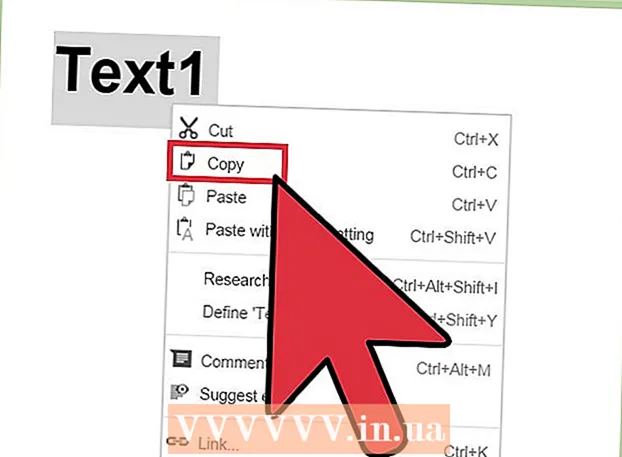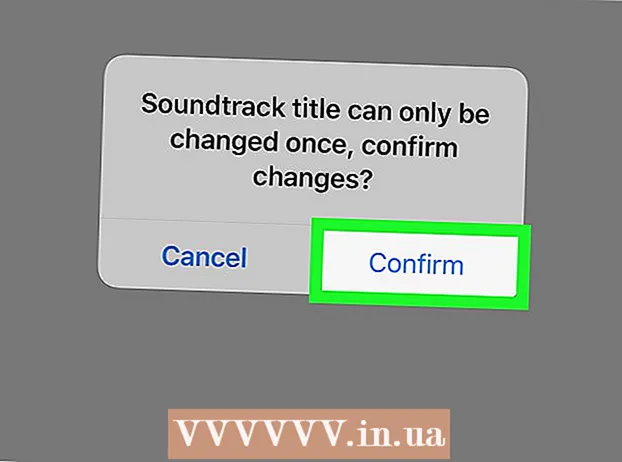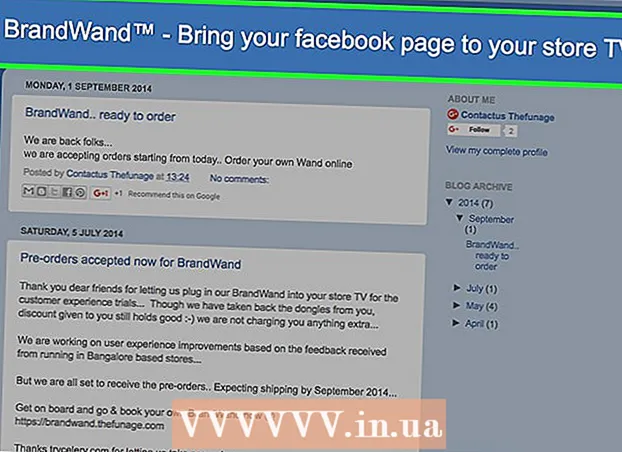రచయిత:
Roger Morrison
సృష్టి తేదీ:
21 సెప్టెంబర్ 2021
నవీకరణ తేదీ:
1 జూలై 2024

విషయము
- అడుగు పెట్టడానికి
- 2 యొక్క పద్ధతి 1: తల్లిదండ్రుల నియంత్రణలను ప్రారంభించండి
- 2 యొక్క 2 విధానం: పరిమితులతో ప్రొఫైల్లను సృష్టించండి
- చిట్కాలు
Android కోసం Google యొక్క తల్లిదండ్రుల నియంత్రణలను ఎలా ప్రారంభించాలో మరియు అనువర్తనాలు, ఆటలు, చలనచిత్రాలు, TV, మ్యాగజైన్లు మరియు సంగీతం వంటి కంటెంట్ కోసం పరిమితి స్థాయిలను ఎలా ఎంచుకోవాలో ఈ వ్యాసం మీకు నేర్పుతుంది. అధికారిక రేటింగ్లు మరియు స్థాయిల ఆధారంగా మీ Android లో ఇన్స్టాల్ చేయబడిన మరియు ఉపయోగించగల వాటిని పరిమితం చేయడానికి తల్లిదండ్రుల నియంత్రణలు మిమ్మల్ని అనుమతిస్తాయి. మీరు సెట్టింగ్ల మెనులో ఒకే Android ఫోన్లు మరియు టాబ్లెట్లపై పరిమితులతో ప్రొఫైల్లను సృష్టించవచ్చు.
అడుగు పెట్టడానికి
2 యొక్క పద్ధతి 1: తల్లిదండ్రుల నియంత్రణలను ప్రారంభించండి
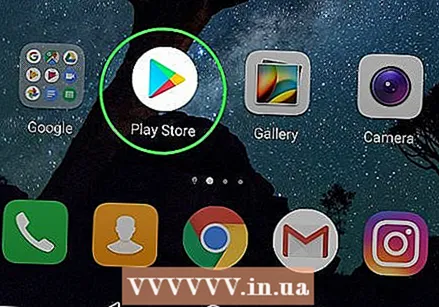 గూగుల్ ప్లే స్టోర్ తెరవండి
గూగుల్ ప్లే స్టోర్ తెరవండి  3-లైన్ మెను బటన్ నొక్కండి ☰ స్క్రీన్ ఎగువ ఎడమ మూలలో. ఇది నావిగేషన్ మెనుని తెరుస్తుంది.
3-లైన్ మెను బటన్ నొక్కండి ☰ స్క్రీన్ ఎగువ ఎడమ మూలలో. ఇది నావిగేషన్ మెనుని తెరుస్తుంది.  నొక్కండి సెట్టింగులు మెనులో. ఇది క్రొత్త పేజీలో సెట్టింగుల మెనుని తెరుస్తుంది.
నొక్కండి సెట్టింగులు మెనులో. ఇది క్రొత్త పేజీలో సెట్టింగుల మెనుని తెరుస్తుంది.  క్రిందికి స్క్రోల్ చేసి నొక్కండి తల్లిదండ్రుల పర్యవేక్షణ. ఈ ఐచ్చికము సెట్టింగుల మెనులోని "వినియోగదారు నియంత్రణలు" శీర్షిక క్రింద ఉంది.
క్రిందికి స్క్రోల్ చేసి నొక్కండి తల్లిదండ్రుల పర్యవేక్షణ. ఈ ఐచ్చికము సెట్టింగుల మెనులోని "వినియోగదారు నియంత్రణలు" శీర్షిక క్రింద ఉంది.  తల్లిదండ్రుల నియంత్రణలకు మారండి
తల్లిదండ్రుల నియంత్రణలకు మారండి 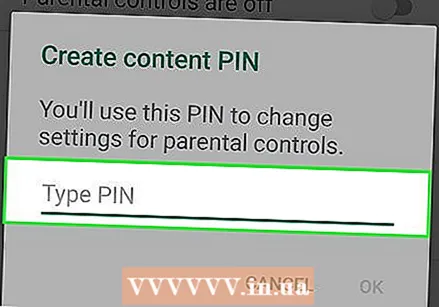 మీరు ఉపయోగించాలనుకుంటున్న పిన్ కోడ్ను నమోదు చేయండి. ఈ Android ఖాతాలో తల్లిదండ్రుల నియంత్రణలను సెటప్ చేయడానికి 4-అంకెల పిన్ను నమోదు చేయండి.
మీరు ఉపయోగించాలనుకుంటున్న పిన్ కోడ్ను నమోదు చేయండి. ఈ Android ఖాతాలో తల్లిదండ్రుల నియంత్రణలను సెటప్ చేయడానికి 4-అంకెల పిన్ను నమోదు చేయండి. - తల్లిదండ్రుల నియంత్రణ పిన్ మీ ఫోన్ యొక్క సిమ్ కార్డు నుండి భిన్నంగా ఉంటుంది, ఇది మీ స్క్రీన్ను అన్లాక్ చేయడానికి లేదా పరికరాన్ని ప్రారంభించడానికి మీరు తప్పక నమోదు చేయాలి.
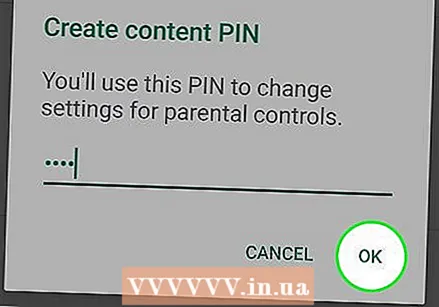 బటన్ నొక్కండి అలాగే. ఇది తదుపరి పాపప్లో మీ క్రొత్త పిన్ను నిర్ధారించమని మిమ్మల్ని అడుగుతుంది.
బటన్ నొక్కండి అలాగే. ఇది తదుపరి పాపప్లో మీ క్రొత్త పిన్ను నిర్ధారించమని మిమ్మల్ని అడుగుతుంది.  అదే పిన్ను మళ్లీ నమోదు చేయండి. అదే పిన్ కోడ్ను ఇక్కడ నమోదు చేశారని నిర్ధారించుకోండి.
అదే పిన్ను మళ్లీ నమోదు చేయండి. అదే పిన్ కోడ్ను ఇక్కడ నమోదు చేశారని నిర్ధారించుకోండి.  నొక్కండి అలాగే నిర్ధారణ పాపప్లో. ఇలా చేయడం వలన మీ క్రొత్త పిన్ ధృవీకరించబడుతుంది మరియు ఈ Android ఖాతాలో తల్లిదండ్రుల నియంత్రణ లక్షణాన్ని ప్రారంభిస్తుంది.
నొక్కండి అలాగే నిర్ధారణ పాపప్లో. ఇలా చేయడం వలన మీ క్రొత్త పిన్ ధృవీకరించబడుతుంది మరియు ఈ Android ఖాతాలో తల్లిదండ్రుల నియంత్రణ లక్షణాన్ని ప్రారంభిస్తుంది.  నొక్కండి అనువర్తనాలు & ఆటలు అనువర్తనాలను డౌన్లోడ్ చేయడానికి పరిమితి స్థాయిని ఎంచుకోవడానికి. ఇది అనువర్తనాల కోసం డిఫాల్ట్ రేటింగ్ను ఎంచుకోవడానికి మిమ్మల్ని అనుమతిస్తుంది, తద్వారా డౌన్లోడ్ మరియు ఉపయోగించగల అనువర్తనాలు మరియు ఆటలను మీరు పరిమితం చేయవచ్చు.
నొక్కండి అనువర్తనాలు & ఆటలు అనువర్తనాలను డౌన్లోడ్ చేయడానికి పరిమితి స్థాయిని ఎంచుకోవడానికి. ఇది అనువర్తనాల కోసం డిఫాల్ట్ రేటింగ్ను ఎంచుకోవడానికి మిమ్మల్ని అనుమతిస్తుంది, తద్వారా డౌన్లోడ్ మరియు ఉపయోగించగల అనువర్తనాలు మరియు ఆటలను మీరు పరిమితం చేయవచ్చు.  అనువర్తనాలు మరియు ఆటల కోసం మీరు ఉపయోగించాలనుకుంటున్న రేటింగ్ను ఎంచుకోండి. మీరు ఎగువన అత్యంత నియంత్రణ రేటింగ్ను, దిగువన "అన్నీ అనుమతించు" లేదా మధ్యలో ఉన్న ప్రతిదాన్ని ఎంచుకోవచ్చు. ప్రామాణిక రేటింగ్లు:
అనువర్తనాలు మరియు ఆటల కోసం మీరు ఉపయోగించాలనుకుంటున్న రేటింగ్ను ఎంచుకోండి. మీరు ఎగువన అత్యంత నియంత్రణ రేటింగ్ను, దిగువన "అన్నీ అనుమతించు" లేదా మధ్యలో ఉన్న ప్రతిదాన్ని ఎంచుకోవచ్చు. ప్రామాణిక రేటింగ్లు: - అన్ని వయసుల వారికి అనుకూలమైన కంటెంట్ కోసం "ప్రతి ఒక్కరూ".
- 10 సంవత్సరాల కంటే ఎక్కువ వయస్సు గలవారికి అనుకూలమైన కంటెంట్ కోసం "ప్రతి ఒక్కరూ 10+".
- 13 సంవత్సరాల కంటే ఎక్కువ వయస్సు గల కంటెంట్కు "టీన్".
- 17 మరియు అంతకంటే ఎక్కువ వయస్సు గలవారికి అనుకూలమైన కంటెంట్ కోసం "పెద్దలు".
- 18 మరియు అంతకంటే ఎక్కువ వయస్సు గలవారికి అనుకూలమైన కంటెంట్ కోసం "పెద్దలు మాత్రమే".
- మీరు మీ దేశం లేదా ప్రాంతానికి సంబంధించిన అన్ని రేటింగ్లను https://support.google.com/googleplay/answer/6209544 లో కనుగొనవచ్చు.
 బటన్ నొక్కండి సేవ్ చేయండి. ఇది దిగువన ఉన్న ఆకుపచ్చ బటన్. ఇది మీ అనువర్తనం మరియు ఆట పరిమితి స్థాయిని ఆదా చేస్తుంది మరియు మిమ్మల్ని "తల్లిదండ్రుల నియంత్రణలు" పేజీకి తిరిగి ఇస్తుంది.
బటన్ నొక్కండి సేవ్ చేయండి. ఇది దిగువన ఉన్న ఆకుపచ్చ బటన్. ఇది మీ అనువర్తనం మరియు ఆట పరిమితి స్థాయిని ఆదా చేస్తుంది మరియు మిమ్మల్ని "తల్లిదండ్రుల నియంత్రణలు" పేజీకి తిరిగి ఇస్తుంది.  నొక్కండి సినిమాలు చలనచిత్రాలను డౌన్లోడ్ చేయడానికి పరిమితులను నిర్ణయించడానికి. ఇది మీరు నివసించే చలన చిత్రాల డిఫాల్ట్ రేటింగ్ల జాబితాను ప్రదర్శిస్తుంది. US లో ప్రామాణిక MPAA రేటింగ్లు:
నొక్కండి సినిమాలు చలనచిత్రాలను డౌన్లోడ్ చేయడానికి పరిమితులను నిర్ణయించడానికి. ఇది మీరు నివసించే చలన చిత్రాల డిఫాల్ట్ రేటింగ్ల జాబితాను ప్రదర్శిస్తుంది. US లో ప్రామాణిక MPAA రేటింగ్లు: - అన్ని వయసుల వారితో సహా సాధారణ ప్రేక్షకులకు "జి".
- తల్లిదండ్రుల నియంత్రణల కోసం "పిజి" సూచించబడింది.
- తల్లిదండ్రుల నియంత్రణల కోసం "PG-13" ఖచ్చితంగా సూచించబడింది మరియు 13 ఏళ్లలోపు పిల్లలకు అనుచితంగా ఉండవచ్చు.
- పరిమితం చేయబడిన కంటెంట్ కోసం "R" 17 ఏళ్లలోపు వయస్సు గల తల్లిదండ్రులు లేదా సంరక్షకులు అవసరం.
- "NC-17" పెద్దలకు మాత్రమే; 17 లేదా అంతకంటే తక్కువ వయస్సు గలవారిని అనుమతించరు.
- పరిమితి స్థాయిని ఎంచుకున్న తరువాత, "సేవ్" నొక్కండి.
- మీరు ప్రామాణిక MPAA రేటింగ్ల గురించి https://www.mpaa.org/film-ratings వద్ద మరింత తెలుసుకోవచ్చు.
- మీరు మీ దేశం లేదా ప్రాంత రేటింగ్ వివరాలను https://support.google.com/googleplay/answer/2733842 వద్ద తనిఖీ చేయవచ్చు.
 నొక్కండి టీవీ ఈ ఖాతాలో టీవీ కార్యక్రమాలకు పరిమితులను సెట్ చేయడానికి. ఇది మీ దేశం లేదా ప్రాంతం కోసం డిఫాల్ట్ టీవీ రేటింగ్లను తెరుస్తుంది. యుఎస్లో ప్రామాణిక టీవీ రేటింగ్లు:
నొక్కండి టీవీ ఈ ఖాతాలో టీవీ కార్యక్రమాలకు పరిమితులను సెట్ చేయడానికి. ఇది మీ దేశం లేదా ప్రాంతం కోసం డిఫాల్ట్ టీవీ రేటింగ్లను తెరుస్తుంది. యుఎస్లో ప్రామాణిక టీవీ రేటింగ్లు: - అన్ని వయసుల వారితో సహా సాధారణ ప్రేక్షకుల కోసం "టీవీ-జి".
- తల్లిదండ్రుల మార్గదర్శకత్వం సిఫారసు చేయబడినప్పుడు "టీవీ-పిజి".
- 14 మరియు అంతకంటే ఎక్కువ వయస్సు గలవారికి అనుకూలమైన కంటెంట్ కోసం "టీవీ -14".
- 18 మరియు అంతకంటే ఎక్కువ వయస్సు గలవారికి కంటెంట్ అనుకూలంగా ఉంటే "TV-MA".
- అంచనాను ఎంచుకున్న తరువాత, "సేవ్" నొక్కండి.
- కొన్ని ప్రాంతాలు మరియు దేశాలలో, సినిమాలు మరియు టీవీ ఒకే రేటింగ్ విధానంలో ఉండవచ్చు.
- మీరు మీ ప్రాంతం లేదా దేశం కోసం నిర్దిష్ట టీవీ రేటింగ్లను https://support.google.com/googleplay/answer/2733842 వద్ద తనిఖీ చేయవచ్చు.
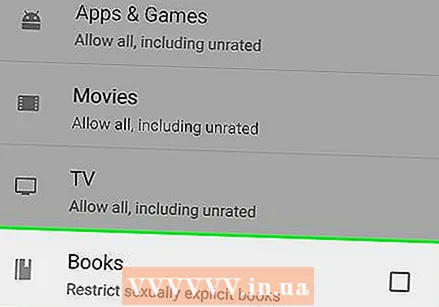 నొక్కండి పుస్తకాలు లేదా పత్రికలు వ్రాతపూర్వక కంటెంట్ కోసం పరిమితులను సెట్ చేయడానికి. డౌన్లోడ్ చేసిన పుస్తకాలు మరియు మ్యాగజైన్లలో వయోజన కంటెంట్ను పరిమితం చేయడం సాధ్యపడుతుంది.
నొక్కండి పుస్తకాలు లేదా పత్రికలు వ్రాతపూర్వక కంటెంట్ కోసం పరిమితులను సెట్ చేయడానికి. డౌన్లోడ్ చేసిన పుస్తకాలు మరియు మ్యాగజైన్లలో వయోజన కంటెంట్ను పరిమితం చేయడం సాధ్యపడుతుంది.  ఖాళీ పెట్టెను తనిఖీ చేయండి
ఖాళీ పెట్టెను తనిఖీ చేయండి  నొక్కండి సంగీతం సంగీత డౌన్లోడ్లు మరియు కొనుగోళ్లపై పరిమితులను నిర్ణయించడానికి. స్పష్టమైన కంటెంట్తో సంగీతాన్ని పరిమితం చేయడానికి మీరు ఇక్కడ ఎంచుకోవచ్చు.
నొక్కండి సంగీతం సంగీత డౌన్లోడ్లు మరియు కొనుగోళ్లపై పరిమితులను నిర్ణయించడానికి. స్పష్టమైన కంటెంట్తో సంగీతాన్ని పరిమితం చేయడానికి మీరు ఇక్కడ ఎంచుకోవచ్చు.  ఖాళీ పెట్టెను తనిఖీ చేయండి
ఖాళీ పెట్టెను తనిఖీ చేయండి  వెనుక బటన్ నొక్కండి
వెనుక బటన్ నొక్కండి 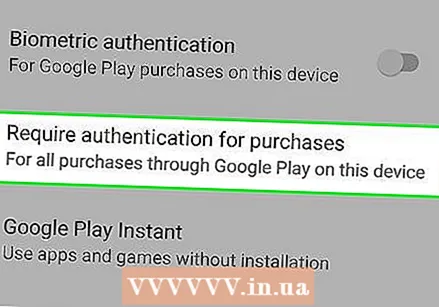 నొక్కండి కొనుగోళ్లకు ప్రామాణీకరణ అవసరం "వినియోగదారు నియంత్రణ" క్రింద. ఈ ఎంపిక సెట్టింగుల మెనులో "తల్లిదండ్రుల నియంత్రణలు" క్రింద ఉంది.
నొక్కండి కొనుగోళ్లకు ప్రామాణీకరణ అవసరం "వినియోగదారు నియంత్రణ" క్రింద. ఈ ఎంపిక సెట్టింగుల మెనులో "తల్లిదండ్రుల నియంత్రణలు" క్రింద ఉంది.  ఎంచుకోండి ఈ పరికరంలో అన్ని కొనుగోళ్ల కోసం పాపప్లో. ఈ ఎంపికను ఎంచుకున్నప్పుడు, గూగుల్ ప్లే స్టోర్లో ఏదైనా చెల్లింపు కొనుగోలుకు పాస్వర్డ్తో నిర్ధారణ అవసరం.
ఎంచుకోండి ఈ పరికరంలో అన్ని కొనుగోళ్ల కోసం పాపప్లో. ఈ ఎంపికను ఎంచుకున్నప్పుడు, గూగుల్ ప్లే స్టోర్లో ఏదైనా చెల్లింపు కొనుగోలుకు పాస్వర్డ్తో నిర్ధారణ అవసరం.
2 యొక్క 2 విధానం: పరిమితులతో ప్రొఫైల్లను సృష్టించండి
 సెట్టింగుల మెనుని తెరవండి
సెట్టింగుల మెనుని తెరవండి 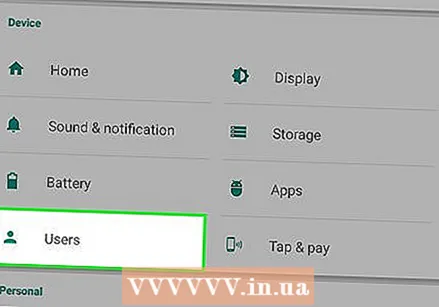 క్రిందికి స్క్రోల్ చేసి నొక్కండి వినియోగదారులు. ఈ ఎంపిక సాధారణంగా సెట్టింగుల మెనులోని "DEVICE" శీర్షిక క్రింద కనిపిస్తుంది. ఇది మీరు క్రొత్త వినియోగదారు ప్రొఫైల్లను జోడించగల మెనుని తెరుస్తుంది.
క్రిందికి స్క్రోల్ చేసి నొక్కండి వినియోగదారులు. ఈ ఎంపిక సాధారణంగా సెట్టింగుల మెనులోని "DEVICE" శీర్షిక క్రింద కనిపిస్తుంది. ఇది మీరు క్రొత్త వినియోగదారు ప్రొఫైల్లను జోడించగల మెనుని తెరుస్తుంది. 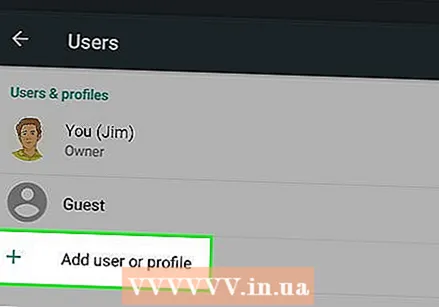 నొక్కండి + క్రొత్త వినియోగదారు లేదా ప్రొఫైల్ను జోడించండి వినియోగదారుల పేజీలో. ఇది క్రొత్త పాపప్లో అందుబాటులో ఉన్న వినియోగదారు రకాలను ప్రదర్శిస్తుంది.
నొక్కండి + క్రొత్త వినియోగదారు లేదా ప్రొఫైల్ను జోడించండి వినియోగదారుల పేజీలో. ఇది క్రొత్త పాపప్లో అందుబాటులో ఉన్న వినియోగదారు రకాలను ప్రదర్శిస్తుంది. 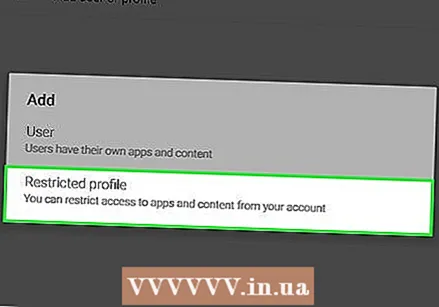 ఎంచుకోండి పరిమితులతో ప్రొఫైల్ పాపప్లో. ఇది పరిమితులతో క్రొత్త వినియోగదారు ప్రొఫైల్ను సృష్టిస్తుంది.
ఎంచుకోండి పరిమితులతో ప్రొఫైల్ పాపప్లో. ఇది పరిమితులతో క్రొత్త వినియోగదారు ప్రొఫైల్ను సృష్టిస్తుంది.  ఎగువన ఉన్న పేరును నొక్కండి క్రొత్త ప్రొఫైల్. ఇది పరిమితులతో ఈ ప్రొఫైల్కు పేరును సెట్ చేయడానికి మిమ్మల్ని అనుమతిస్తుంది.
ఎగువన ఉన్న పేరును నొక్కండి క్రొత్త ప్రొఫైల్. ఇది పరిమితులతో ఈ ప్రొఫైల్కు పేరును సెట్ చేయడానికి మిమ్మల్ని అనుమతిస్తుంది.  పరిమితం చేయబడిన ప్రొఫైల్ కోసం పేరును నమోదు చేయండి. ఈ క్రొత్త పరిమితం చేయబడిన ప్రొఫైల్ కోసం వినియోగదారు పేరును టైప్ చేసి, ఆపై నిర్ధారించడానికి "సరే" నొక్కండి.
పరిమితం చేయబడిన ప్రొఫైల్ కోసం పేరును నమోదు చేయండి. ఈ క్రొత్త పరిమితం చేయబడిన ప్రొఫైల్ కోసం వినియోగదారు పేరును టైప్ చేసి, ఆపై నిర్ధారించడానికి "సరే" నొక్కండి.  మీరు అనుమతించదలిచిన అన్ని అనువర్తనాలను "ఆన్" స్థానానికి ఉంచండి. పరిమితం చేయబడిన ప్రొఫైల్లో మీరు అనుమతించదలిచిన అనువర్తనాల పక్కన "ఆఫ్" స్విచ్ నొక్కండి మరియు వాటిని "ఆన్" కు సెట్ చేయండి.
మీరు అనుమతించదలిచిన అన్ని అనువర్తనాలను "ఆన్" స్థానానికి ఉంచండి. పరిమితం చేయబడిన ప్రొఫైల్లో మీరు అనుమతించదలిచిన అనువర్తనాల పక్కన "ఆఫ్" స్విచ్ నొక్కండి మరియు వాటిని "ఆన్" కు సెట్ చేయండి. - మీకు మూడు పంక్తులతో ఐకాన్ ఉంటే
 ఎగువ ఎడమవైపు వెనుక బటన్ నొక్కండి
ఎగువ ఎడమవైపు వెనుక బటన్ నొక్కండి  "వినియోగదారులు" జాబితాలో, పరిమితం చేయబడిన ప్రొఫైల్ నొక్కండి. ఫలితంగా, ఈ ప్రొఫైల్ యొక్క సెట్టింగ్ను నిర్ధారించడానికి పాప్-అప్ అడుగుతుంది.
"వినియోగదారులు" జాబితాలో, పరిమితం చేయబడిన ప్రొఫైల్ నొక్కండి. ఫలితంగా, ఈ ప్రొఫైల్ యొక్క సెట్టింగ్ను నిర్ధారించడానికి పాప్-అప్ అడుగుతుంది. 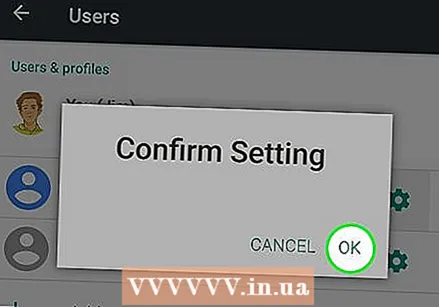 నొక్కండి అలాగే నిర్ధారణ పాపప్లో. ఇది మీ Android లో క్రొత్త పరిమితం చేయబడిన ప్రొఫైల్ను సెట్ చేస్తుంది మరియు మిమ్మల్ని తిరిగి లాక్ స్క్రీన్కు తీసుకువెళుతుంది.
నొక్కండి అలాగే నిర్ధారణ పాపప్లో. ఇది మీ Android లో క్రొత్త పరిమితం చేయబడిన ప్రొఫైల్ను సెట్ చేస్తుంది మరియు మిమ్మల్ని తిరిగి లాక్ స్క్రీన్కు తీసుకువెళుతుంది. - మీరు దాన్ని ఉపయోగించడానికి లాక్ స్క్రీన్ దిగువన ఉన్న పరిమితం చేయబడిన ప్రొఫైల్ యొక్క చిహ్నాన్ని నొక్కవచ్చు లేదా మీ లాక్ కోడ్ను నమోదు చేయడానికి మరియు మీ స్వంత ఖాతాను ఉపయోగించడానికి ఇక్కడ నిర్వాహక చిహ్నాన్ని నొక్కండి.
- మీకు మూడు పంక్తులతో ఐకాన్ ఉంటే
చిట్కాలు
- Android టాబ్లెట్లు కొన్ని అనువర్తనాలకు ప్రాప్యతను నియంత్రించడానికి పరిమితులతో ప్రొఫైల్లను సృష్టించడం సాధ్యం చేస్తాయి. ఈ లక్షణం Android సంస్కరణలు 4.2 లేదా తరువాత అందుబాటులో ఉండాలి.
- ఉచిత మరియు చెల్లింపు రెండింటిలోనూ ప్లే స్టోర్లో అన్ని రకాల మూడవ పార్టీ తల్లిదండ్రుల నియంత్రణ అనువర్తనాలు అందుబాటులో ఉన్నాయి. ప్రతి అనువర్తనం వేర్వేరు విధులను కలిగి ఉంటుంది, కానీ చాలా అనువర్తనాలు సెట్టింగుల మెనులో కాకుండా అనువర్తనం ద్వారా పరిమితులు లేదా పిన్ కోడ్తో ప్రొఫైల్ను సృష్టిస్తాయి.